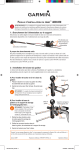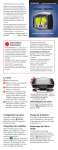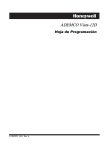Download Manual del usuario
Transcript
Manual del usuario zumo 500/550 ™ el navegador personal para motocicleta © 2006–2007 Garmin Ltd. o sus subsidiarias Garmin International, Inc. Garmin (Europe) Ltd. Garmin Corporation 1200 East 151st Street, Liberty House, Hounsdown Business No. 68, Jangshu 2nd Road, Olathe, Kansas 66062, EE.UU. Park, Southampton, Hampshire, Shijr, Taipei County, Taiwán Tel. 913/397.8200 SO40 9RB Reino Unido Tel. 886/2.2642.9199 o 800/800.1020 Tel. +44 (0) 870.8501241 (fuera del Fax 886/2.2642.9099 Fax 913/397.8282 Reino Unido) 0808 2380000 (desde el Reino Unido) Fax +44 (0) 870.8501251 Todos los derechos reservados. A menos que en este Unidos y en otros países. zūmo™, MyGarmin™, Garmin documento se indique expresamente, ninguna parte Travel Guide™, Garmin TourGuide™, Garmin Lock™, de este manual se podrá reproducir, copiar, transmitir, GTM™ y GXM™ son marcas comerciales de Garmin Ltd. difundir, descargar ni guardar en ningún medio de o sus subsidiarias. Estas marcas comerciales no se podrán almacenamiento ni con ningún propósito, sin el previo utilizar sin autorización expresa de Garmin. consentimiento expreso por escrito de Garmin. Por el La marca y el logotipo de Bluetooth® son propiedad presente documento, Garmin autoriza la descarga de una de Bluetooth SIG, Inc. y se utilizan bajo licencia por sola copia de este manual en una unidad de disco duro Garmin. Windows® es una marca comercial registrada o en otro medio de almacenamiento electrónico para su de Microsoft Corporation en Estados Unidos y/o en visualización, y la impresión de una copia de este manual otros países. Mac® e iTunes® son marcas comerciales o de cualquiera de sus revisiones, siempre y cuando dicha registradas de Apple Computer, Inc. La marca copia electrónica o impresa contenga el texto completo comercial Winamp es propiedad de Nullsoft, Inc. y su de este aviso de copyright y se indique que cualquier compañía matriz, America Online, Inc. Audible.com® y distribución comercial no autorizada de este manual o AudibleReady® son marcas registradas de Audible, Inc. © cualquiera de sus revisiones está estrictamente prohibida. Audible, Inc. 1997-2005. SiRF®, SiRFstar® y el logotipo La información de este documento está sujeta a cambios sin previo aviso. Garmin se reserva el derecho de cambiar o mejorar sus productos y de realizar modificaciones en su contenido sin la obligación de comunicar a ninguna persona u organización tales modificaciones o mejoras. Visite el sitio Web de Garmin (www.garmin.com) para ver las actualizaciones e información adicional más reciente respecto al uso y funcionamiento de éste y de otros productos de Garmin. Garmin® y MapSource® son marcas comerciales de Garmin Ltd. o sus subsidiarias, registradas en Estados Marzo de 2007 de SiRF son marcas comerciales registradas de SiRF Technology, Inc. SiRFstarIII™ y SiRF Powered™ son marcas comerciales de SiRF Technology, Inc. Google™ y Google Earth™ son marcas comerciales de Google Inc. Servicio de información sobre tráfico francés RDS-TMC © ViaMichelin 2006. SaversGuide® es una marca comercial registrada de Entertainment Publications, Inc. XM™ es una marca comercial de XM Satellite Radio Inc. Otras marcas y marcas comerciales pertenecen a sus respectivos propietarios. Número de publicación 190-00697-33 Rev. B Prefacio Prefacio Gracias por comprar la unidad zūmo™ de Garmin®. En Europa, comuníquese con Garmin (Europe) Ltd. llamando al +44 (0) 870.8501241 (fuera del Reino Unido) o al 0808 2380000 (desde el Reino Unido). Convenciones del manual myGarmin™ Cuando se le indique que “toque” algo, toque uno de los elementos que aparecen en pantalla con el dedo. En el texto verá pequeñas flechas (>) que indican que debe tocar una serie de elementos. Por ejemplo, si se le indica “toque Destino > Favoritos”, debe tocar el botón Destino y, a continuación, el botón Favoritos. Comuníquese con Garmin Comuníquese con Garmin si tiene alguna duda relativa al funcionamiento de la unidad zūmo. En EE.UU., póngase en contacto con el departamento de asistencia de Garmin por teléfono: 913/397.8200 ó 800/800.1020, de lunes a viernes, de 8:00 a 17:00 (hora central de EE.UU.). También puede acceder a www.garmin.com/support y hacer clic en Asistencia de Garmin. Visite http://my.garmin.com para acceder a los servicios más recientes de los productos de Garmin. En el sitio Web de myGarmin, puede: • Registrar la unidad de Garmin. • Suscribirse a servicios en línea para obtener información sobre radares (consulte la página 55). • Desbloquear mapas adicionales. Visite myGarmin con regularidad para obtener nuevos servicios para los productos de Garmin. Acerca de Google Earth™ Visite http://earth.google.com para descargar la aplicación Google Earth. Con Google Earth instalado en el equipo, puede ver los waypoints, tracks y rutas guardados en MapSource®. En el menú Ver, seleccione Ver en Google Earth. Manual del usuario de zūmo 500/550 Prefacio Prefacio............................................i Convenciones del manual........................ i Comuníquese con Garmin........................ i myGarmin................................................. i Acerca de Google Earth........................... i Información importante........................... iv Inicio................................................1 Unidad zūmo............................................ 1 Enlaces rápidos....................................... 2 Sugerencias y accesos directos de la unidad zūmo....................................... 2 Ajuste del volumen.................................. 2 Ajuste del brillo........................................ 2 Montaje de la unidad zūmo en la motocicleta......................................... 3 Configuración de la unidad zūmo............ 7 Adquisición de la señal del satélite.......... 7 Cómo utilizar la unidad zūmo.................. 7 Búsqueda de un destino ......................... 8 Seguimiento de la ruta............................. 9 Cómo agregar una parada....................... 9 Introducción de un desvío...................... 10 Cómo detener la ruta............................. 10 Cómo bloquear la unidad zūmo............. 10 Destino.......................................... 11 Búsqueda de direcciones...................... 11 Opciones de la página Ir........................ 11 Ir a inicio................................................ 12 ii Búsqueda de puntos de interés............. 12 Ubicaciones encontradas recientemente.................................. 14 Favoritos................................................ 14 Creación de una ruta guardada............. 16 Búsqueda de un lugar con el mapa....... 18 Cómo introducir coordenadas................ 19 Ampliación de la búsqueda.................... 19 Uso de Las Páginas Principales....................................20 Página Mapa.......................................... 20 Página Información sobre el trayecto.... 21 Página Lista de giros............................. 22 Página Siguiente giro............................. 22 Página Brújula....................................... 22 Cómo Utilizar las Funciones “Manos Libres”.............................23 Emparejamiento del dispositivo............. 23 Recepción de una llamada.................... 25 Menú Teléfono....................................... 26 Información Sobre el Tráfico.......30 Tráfico en la zona.................................. 30 Tráfico en la ruta.................................... 30 Códigos y símbolos del tráfico............... 31 Cómo adquirir suscripciones de tráfico.......................................... 32 Manual del usuario de zūmo 500/550 Prefacio Cómo Utilizar XM..........................33 Cómo borrar todos los datos de usuario............................................. 48 Gestión de Archivos en la Unidad zūmo.................................35 Apéndice.......................................49 Cómo escuchar la radio XM.................. 33 Tipos de archivos admitidos.................. 35 Cómo eliminar archivos de la unidad zūmo................................................ 37 Cómo Utilizar el Reproductor Multimedia.....................................38 Cómo escuchar archivos MP3 . ............ 38 Cómo escuchar libros en audio............. 39 Personalización de la Unidad zūmo..............................................41 Cambio de la configuración del mapa... 41 Cambio de la configuración del sistema............................................. 42 Configuración local de la unidad zūmo................................................ 42 Gestión de datos del usuario................. 43 Configuración de la tecnología Bluetooth.......................................... 45 Cambio de la configuración de navegación....................................... 46 Personalización de la pantalla............... 47 Cómo cambiar el teclado....................... 48 Gestión de la configuración del tráfico... 48 Cómo restaurar todos los ajustes.......... 48 Manual del usuario de zūmo 500/550 Opciones de audio de la unidad zūmo................................................ 49 Instalación de la unidad zūmo en su automóvil..................................... 50 Carga de la unidad zūmo....................... 52 Restablecimiento de la unidad zūmo..... 52 Calibración de la pantalla ..................... 52 Actualización del software de la unidad zūmo..................................... 52 Compra y carga de datos de mapas adicionales....................................... 53 Accesorios opcionales........................... 53 Información de la batería....................... 57 Uso de una antena remota.................... 58 Cuidados de la unidad zūmo ................ 58 Acerca de las señales del satélite GPS..................................................60 Especificaciones.................................... 60 Solución de problemas de la unidad zūmo................................................ 62 Solución de problemas de la interfaz USB..................................... 63 Índice.............................................65 iii Prefacio Información importante Consulte la guía Información importante de seguridad y producto que se incluye en la caja del producto y en la cual encontrará advertencias e información importante sobre el producto. Declaración de conformidad Por la presente, Garmin declara que este producto cumple con los requisitos esenciales y otras disposiciones relevantes de la Directiva 1999/5/CE. Para ver la Declaración de conformidad completa, visite el sitio Web de Garmin correspondiente al producto de Garmin específico: www.garmin.com/products/zumo500 o www.garmin.com/products/zumo550. Haga clic en Manuales y, a continuación, haga clic en Declaración de conformidad. Esta versión en español del manual en inglés de la unidad zūmo 500/550 (número de publicación de Garmin 190-00697-00, revisión B) se ofrece para su comodidad. Si es necesario, consulte la revisión más reciente del manual en inglés sobre el manejo y uso de la unidad zūmo 500/550. GARMIN NO SE HACE RESPONSABLE DE LA PRECISIÓN DEL CONTENIDO DE ESTE MANUAL EN ESPAÑOL Y EN CONSECUENCIA DECLINA TODA RESPONSABILIDAD CAUSADA POR SU ACEPTACIÓN. iv Manual del usuario de zūmo 500/550 Inicio Inicio Unidad zūmo A. B. Botón de encendido Acercar, subir el volumen o aumentar el brillo. C. Alejar, bajar el volumen o disminuir el brillo. D. Botón de página: permite desplazarse por las páginas de menús del mapa, la brújula, la información sobre el trayecto, el reproductor multimedia y el teléfono. Manténgalo pulsado para ajustar el brillo. E. Botón de altavoz: permite ajustar el nivel del volumen. Manténgalo pulsado para escuchar las indicaciones de voz. C B D A E Puerto mini-USB para alimentación de CA, modo de almacenamiento masivo USB y actualización del software Ranura para tarjeta SD Batería (consulte la página 57) Conector MCX debajo del capuchón de goma (consulte la página 58) Manual del usuario de zūmo 500/550 Inicio Sugerencias y accesos directos de la unidad zūmo • Mantenga pulsado para regresar rápidamente a la página de menús. • Pulse para volver al mapa. • Toque y para ver más opciones. • Toque para ajustar la configuración de volumen, brillo, idioma y teclado. Ajuste del �volumen Pulse y, a continuación, utilice y para ajustar el volumen. Para acceder a la configuración avanzada de volumen, toque > Volumen. Ajuste del �brillo Mantenga pulsado y, a continuación, utilice y para ajustar el brillo. Consulte la página 47 para obtener información sobre ajustes de configuración de la pantalla adicionales. Enlaces rápidos • Búsqueda de direcciones: página 11 • Visualización del mapa: página 20 • Uso de las funciones “manos libres” del teléfono móvil: página 23 • Uso de Garmin Lock™ y de la función antirrobo: página 10 • Cómo escuchar archivos MP3: página 38 • Transferencia de archivos a la unidad zūmo: páginas 35–37 • Opciones de audio de la unidad zūmo, consulte la página 49 • Limpieza y almacenamiento de la unidad zūmo: página 58 • Montaje de la unidad zūmo en su automóvil: página 50 Complete la encuesta sobre la documentación del producto. Vaya a www.garmin.com/contactUs y haga clic en Encuesta sobre la documentación del producto. Manual del usuario de zūmo 500/550 Inicio Montaje de la unidad zūmo en la motocicleta Advertencia: Las condiciones de la garantía de Garmin exigen que la instalación del cable de alimentación con hilos desnudos sea realizada por instaladores profesionales que dispongan de los conocimientos necesarios de sistemas eléctricos de automoción y del uso de herramientas especiales o equipos necesarios para la instalación. 1: Conecte la alimentación al soporte Seleccione una ubicación adecuada y segura para instalar la unidad zūmo en la motocicleta, en función de las fuentes de alimentación disponibles y de que la disposición del cable sea segura. Conector de alimentación Hilos desnudos con fusible en línea para conexión a alimentación Acerca de la conexión de audio En el lado izquierdo del soporte (debajo del capuchón de goma) hay clavijas estándar para micrófono (2,5 mm) y salida de audio (3,5 mm). Al conectar el sistema de audio a la unidad zūmo, asegúrese de tener cuenta la ubicación necesaria para colocar los cables. Para obtener información sobre las opciones de teléfono y audio de manos libres, consulte la página 23. Para obtener información sobre configuraciones de audio adicionales, consulte la página 49. 2: Instale la base para manillar La unidad zūmo incluye piezas para dos soluciones de instalación en manillar. Para realizar otro tipo de instalaciones personalizadas puede ser necesario utilizar componentes adicionales (www.ram-mount.com). Manual del usuario de zūmo 500/550 Inicio A) Para instalar el perno en U y la base para manillar: Base del manillar Perno en U 1. Coloque el perno en U alrededor del manillar y enrosque los extremos en la base del manillar. 2. Apriete las tuercas para fijar la base. No las apriete en exceso. Nota: el par de apriete recomendado es de 5,7 Nm (50 pulg. lb.). No exceda el par de apriete máximo de 9 Nm (80 pulg. lb.). Manillar B) Para instalar la base para manillar en el soporte del embrague/freno: Nota: se incluyen pernos estándar de 1/4 pulg. y M6. El tamaño de los pernos debe coincidir con los del soporte del embrague/freno. Base del manillar Soporte del embrague/freno 1. Extraiga los dos pernos de fábrica del soporte del embrague/freno. 2. Enrosque los pernos nuevos en la base del manillar, pasando por los separadores y el soporte de fijación. Separadores 3. Apriete los pernos para fijar la base. Manual del usuario de zūmo 500/550 Inicio 3: Fije la placa base al soporte de la unidad zūmo Soporte de la unidad zūmo Placa base 1. Enrosque los pernos M4 x 40 mm de cabeza plana y las tuercas para fijar la placa base al soporte de la unidad zūmo. Capuchón de goma 2. Apriete las tuercas para fijar la placa base. Soporte de la unidad zūmo Placa base 4: Conecte la placa base a la base del Brazo de doble manillar toma Toma de alimentación Puerto mini-USB Capuchón de goma Rueda 1. Alinee la bola de la base del manillar y la bola de la placa base con el brazo de doble toma. 2. Apriete la rueda ligeramente. 3. Ajuste para mejorar la visión y el uso. 4. Apriete la rueda para fijar el soporte. Base del manillar Manual del usuario de zūmo 500/550 Inicio 5: Instale la unidad zūmo en el soporte Soporte de la unidad zūmo 1. Enchufe el cable de alimentación al soporte de la unidad zūmo. Para lograr una mayor fijación, apriete los tornillos del conector de alimentación. Palanca Tornillo de seguridad 2. Levante la palanca. 3. Baje el capuchón de goma y colóquelo debajo (imán). 4. Coloque la unidad zūmo en el soporte y baje la palanca. Cable de alimentación 5. Apriete el tornillo de seguridad. Acerca del destornillador de seguridad Utilice el tornillo de seguridad para fijar mejor la unidad zūmo en el soporte. Puede añadir el destornillador al llavero para tenerlo a mano. Destornillador de seguridad Manual del usuario de zūmo 500/550 Inicio Configuración de la unidad zūmo Para encender la unidad zūmo, mantenga pulsado las instrucciones que aparecen en pantalla. . Para configurar la unidad zūmo, siga Adquisición de la señal del satélite Colóquese en el exterior, en un área abierta, fuera de garajes y alejado de edificios altos. Detenga el vehículo y encienda la unidad zūmo. La detección y adquisición de la señal del satélite puede tardar unos minutos. Las barras indican la intensidad de la señal del satélite GPS. Cuando las barras aparecen de color verde, significa que la unidad zūmo ha adquirido la señal del satélite y que puede comenzar a desplazarse. A B C Cómo utilizar la unidad zūmo A Muestra la intensidad de la señal del satélite. B Muestra el estado de la conexión del teléfono y los auriculares. C Muestra el estado de la batería. D Toque para buscar un destino. E Toque para ver el mapa. F Toque para abrir el menú Teléfono (cuando la unidad está conectada a un teléfono móvil con tecnología inalámbrica Bluetooth®). G Toque para ver incidentes de tráfico (se necesita antena o receptor y suscripción). Manual del usuario de zūmo 500/550 D F E G H I J H Toque para ver el sintonizador de radio y el tiempo de XM (se necesita antena y suscripción). I Toque para abrir el reproductor multimedia. J Toque para ajustar la configuración de la unidad zūmo. Inicio Búsqueda de un destino El menú Destino presenta varias categorías diferentes para encontrar destinos. ➊ Toque Destino. ➍ Seleccione un destino. ➋ Seleccione una ➌ Seleccione una ➎ Toque Ir. ➏ Disfrute de la ruta. categoría. Sugerencia: Toque y subcategoría. para ver más opciones. Manual del usuario de zūmo 500/550 Inicio Seguimiento de la ruta A medida que se desplaza, la unidad zūmo le guía a su destino mediante indicaciones de voz, flechas en el mapa e instrucciones en la parte superior del mapa. Si se sale de la ruta original, la unidad zūmo calcula de nuevo la ruta y le ofrece nuevas indicaciones. La ruta se marca con una línea de color morado. Siga las flechas conforme gire. Cómo agregar una parada Puede agregar una parada (punto vía) a la ruta. La unidad zūmo le da indicaciones para llegar al punto de parada y, a continuación, al destino final. SUGERENCIA: Si desea agregar más de una parada a la ruta, considere la posibilidad de editar la ruta activa. Consulte la página 16. 1. Con una ruta activa, toque Menú en el mapa y, a continuación, toque Destino. 2. Busque la parada adicional. 3. Toque Ir. 4. Toque Añadir como Punto Vía para agregar esta parada antes del destino. Toque Definir como nuevo destino para convertirlo en el destino final. La bandera de cuadros indica el destino. Manual del usuario de zūmo 500/550 Inicio Introducción de un ������� desvío Si la carretera de la ruta está cortada, podrá tomar un desvío. 1. Con una ruta activa, toque Menú. 2. Toque Desvío. Cómo detener la ruta 1. Con una ruta activa, toque Menú. 2. Toque Detener. C������������������������ ómo bloquear la unidad zūmo 1. Toque Lock. > Sistema > Garmin 2. Toque Aceptar e introduzca un PIN de cuatro dígitos. ¿Qué es una ubicación de seguridad? Puede seleccionar cualquier ubicación, como su casa o la oficina, como ubicación de seguridad. Si se encuentra en su ubicación de seguridad, no necesitará introducir el PIN. Si olvida el PIN, podrá desbloquear la unidad zūmo desde la ubicación de seguridad. Nota: Para poder desbloquear la unidad zūmo en la ubicación de seguridad, es necesario que ésta haya adquirido la señal de satélite. Nota: Si olvida el PIN y la ubicación de seguridad, deberá enviar la unidad zūmo a Garmin para su desbloqueo. También debe enviar un registro del producto o una prueba de compra del mismo válidos. 3. Vuelva a introducir el PIN de cuatro dígitos. 4. Toque Aceptar. 5. Vaya a una ubicación de seguridad y toque Establecer. Cada vez que encienda la unidad zūmo, introduzca el PIN de cuatro dígitos o conduzca hasta la ubicación de seguridad. 10 Manual del usuario de zūmo 500/550 Destino Destino El menú Destino presenta varias categorías diferentes para encontrar destinos. Para aprender a realizar búsquedas simples, consulte la página 8. SUGERENCIA: No introduzca el prefijo o sufijo de la calle. Por ejemplo, para buscar Calle Principal Norte introduzca Principal y, para buscar Autopista 7, introduzca 7. Búsqueda de direcciones Acerca de códigos postales 2. Seleccione un país, una provincia o estado y una ciudad o código postal, si es necesario. Puede buscar un código postal. Escriba el código postal en lugar del nombre de la ciudad. La opción de búsqueda de código postal no está disponible en todos los datos de mapa. 3. Introduzca el número de la dirección y toque Hecho. Intersecciones 1. Toque Destino > Dirección. 4. Escriba el nombre de la calle hasta que aparezca una lista de calles o toque Hecho. 5. Si es necesario, seleccione la calle y la ciudad. 6. Si es necesario, seleccione la dirección. Se abrirá la página Ir. La búsqueda de un cruce es muy similar a la búsqueda de una dirección. Toque Cruce e introduzca los nombres de las dos calles. Opciones de la página Ir Para ver la página Ir, toque un elemento de la lista de resultados de la búsqueda. 7. Toque Ir para crear una ruta a la dirección. Manual del usuario de zūmo 500/55011 Destino Toque Ir para crear una ruta giro a giro a este lugar. Toque Mostrar mapa para ver este lugar en el mapa. Si el GPS se encuentra apagado, toque Establecer ubicación para definir esta ubicación como la actual. Toque Guardar para guardar este lugar como uno de sus Favoritos. Consulte la página 14. Si se conecta un teléfono móvil con tecnología inalámbrica Bluetooth, toque para llamar a esta ubicación. Ir a inicio Puede establecer el lugar al que vuelva más a menudo como ubicación de inicio. 1. Toque Destino > Cambio de la ubicación de inicio 1. Toque > Datos del usuario > Definir ubicación de inicio. 2. Seleccione Sí, introducir mi dirección o Sí, utilizar mi ubicación actual. Búsqueda de puntos de interés 1. Toque Destino > Bares, hoteles. 2. Si es necesario, seleccione una categoría y subcategoría (toque las flechas para ver más categorías). 3. Seleccione un destino. 4. Toque Ir. Ir a inicio. 2. Seleccione una opción. Cómo ir al inicio Cuando haya establecido la ubicación de inicio, podrá ir a ella en cualquier momento tocando Destino > Ir a inicio. 12 Manual del usuario de zūmo 500/550 Destino Búsqueda de un lugar escribiendo el nombre Si conoce el nombre del lugar que está buscando, puede escribirlo con el teclado en pantalla. También puede escribir letras que contenga el nombre para delimitar la búsqueda. 1. Toque Destino > Bares, hoteles. 2. Toque Escribir nombre. 3. Con el teclado que aparece en pantalla, introduzca las letras del nombre. Toque Hecho. 4. Toque la ubicación que está buscando y toque Ir. Uso del teclado en pantalla Toque y deslice el cuadro amarillo para ver los caracteres. Toque un botón de carácter para introducirlo. CONSEJO: Pulse cualquier punto de la fila del alfabeto para mover rápidamente el cuadro amarillo. Toque para eliminar el último carácter introducido; mantenga pulsado para eliminar toda la entrada. Toque para cambiar el modo del teclado para utilizar caracteres diacríticos o caracteres especiales. Toque para introducir números. Para cambiar la presentación del teclado, consulte la página 48. Manual del usuario de zūmo 500/55013 Destino Ubicaciones encontradas recientemente La unidad zūmo almacena las 50 últimas ubicaciones encontradas en la lista Últimos encontrados. La lista estará encabezada por las ubicaciones que haya visto más recientemente. Toque Destino > Últimos encontrados para ver los elementos encontrados recientemente. Toque Guardar > Aceptar para agregar una ubicación encontrada recientemente a Favoritos. Toque Borrar > Sí para borrar todas las ubicaciones de la lista Últimos encontrados. Nota: Al borrar ubicaciones encontradas recientemente, todos los elementos se borran de la lista. Sin embargo, no eliminará la ubicación en cuestión de la unidad. Almacenamiento de los lugares encontrados 1. Cuando encuentre un lugar que desee guardar, toque Guardar. 2. Toque Aceptar. Los lugares se guardan en Favoritos. Compartir ubicaciones Comparta sus Favoritos con otros propietarios de unidades zūmo. Debe introducir una tarjeta SD con espacio de almacenamiento disponible. 1. Toque Destino > Favoritos. 2. Seleccione el lugar que desee compartir. 3. Toque Compartir. Favoritos Puede guardar hasta 500 lugares en Favoritos para poder encontrarlos rápidamente y crear rutas para llegar a ellos. La ubicación de inicio también se guarda en Favoritos. 14 Manual del usuario de zūmo 500/550 Destino 4. Verifique que haya seleccionado el lugar correcto y, a continuación, toque Exportar. 5. Toque Aceptar. 6. Extraiga la tarjeta SD e introdúzcala en otra unidad zūmo. 7. Aparece un mensaje. Toque Sí para importar los lugares compartidos. 8. Toque Favoritos y, a continuación, toque el lugar que quiera importar. 9. Toque Importar y, a continuación, toque Aceptar. 10.Toque Hecho para volver a la página de menús. Búsqueda de ubicaciones guardadas Almacenamiento de la ubicación actual En el mapa, toque el icono de vehículo Toque Sí para guardar la ubicación actual como Favorito. . Edición de lugares guardados 1. Toque Destino > Favoritos. 2. Toque el lugar que desee editar. 3. Toque Editar. 4. Para modificar la ubicación: Toque Cambiar nombre. Escriba un nombre y toque Hecho. Toque Cambiar símbolo del mapa. Toque un símbolo. Toque Destino > Favoritos. Los lugares se muestran en una lista por distancia desde la ubicación actual. Toque Escribir para delimitar la búsqueda. Manual del usuario de zūmo 500/55015 Destino Toque Cambiar número de teléfono. Introduzca un número de teléfono y toque Hecho. Toque Eliminar para borrar este elemento. Aparecerá una lista de todos los Favoritos. Toque el elemento que desee borrar. Toque Eliminar > Sí. Creación de una ruta guardada Utilice la unidad zūmo para crear y guardar rutas antes de realizar el siguiente viaje. Puede guardar hasta 50 rutas. 1. Toque Destino > Rutas > Nueva. 2. Toque Agregar nuevo punto inicial. 6. Toque para agregar otro lugar a la ruta. SUGERENCIA: toque Cerca de para delimitar la búsqueda; consulte la página 19. Toque para eliminar una ubicación. 7. Toque Mapa para calcular la ruta y verla en el mapa. 8. Toque Volver para salir y guardar la ruta. Edición de rutas guardadas 1. Toque Destino > Rutas. 2. Seleccione la ruta que desea modificar. 3. Toque Editar. 3. Busque una ubicación como punto inicial y toque Seleccionar. 4. Toque Agregar nuevo punto final. 5. Busque una ubicación como punto final y toque Seleccionar. 16 Manual del usuario de zūmo 500/550 Destino 4. Para modificar la ruta: • Toque Cambiar nombre. Escriba un nombre nuevo y toque Hecho. • Toque Añadir/eliminar Puntos para agregar nuevos puntos de inicio, vía o final a la ruta. • Toque Reordenación manual para cambiar el orden de los puntos a lo largo de la ruta. Cómo compartir rutas Comparta sus rutas guardadas con otros propietarios de unidades zūmo. Debe introducir una tarjeta SD con espacio de almacenamiento disponible. 1. Toque Destino > Rutas. 2. Seleccione la ruta que desea compartir. 3. Toque Compartir. • Toque Reordenación óptima para ordenar automáticamente los puntos de acuerdo con la distancia en línea recta entre los puntos de inicio y fin. • Toque Recalcular para cambiar la preferencia de ruta y calcularla según el tiempo más rápido, la distancia más corta o el desvío de carretera. • Toque Eliminar para borrar este elemento. Aparecerá una lista de todas las rutas. Toque el elemento que desee borrar. Toque Eliminar > Sí. Nota: Los cambios se guardan automáticamente al salir de cualquiera de las páginas de edición de ruta. 4. Verifique que ha seleccionado la ruta correcta y, a continuación, toque Exportar. 5. Toque Aceptar. 6. Extraiga la tarjeta SD e introdúzcala en otra unidad zūmo. 7. Aparece un mensaje. Toque Sí para importar la ruta compartida. 8. Toque Rutas y, a continuación, toque la ruta que desee importar. Manual del usuario de zūmo 500/55017 Destino Consejos para examinar el mapa 9. Toque Importar y, a continuación, toque Aceptar. 10.Toque Hecho para volver a la página de menús. Para ver las rutas importadas, toque Destino > Rutas. Nota: También puede compartir rutas utilizando Google Earth. Vaya a http://earth.google.com. Búsqueda de un lugar ����� con el mapa Toque Ver mapa para abrir el mapa. Toque y arrastre en cualquier parte del mapa para examinar y ver distintas partes del mapa. También puede tocar Destino > > Buscar en mapa. 18 • Toque el mapa y arrástrelo para ver distintas partes del mismo. • Toque y para acercar y alejar el mapa. • Toque cualquier objeto del mapa. Aparece una flecha que apunta al objeto seleccionado. • Toque Volver para volver a la pantalla anterior. • Toque Guardar para guardar esta ubicación en Favoritos. • Toque Ir para crear una ruta giro a giro al lugar. • Si el GPS está apagado, toque Establecer ubicación para definir la ubicación de la flecha como la actual. Manual del usuario de zūmo 500/550 Destino Cómo introducir coordenadas Si conoce las coordenadas geográficas del destino, puede utilizar la unidad zūmo para desplazarse a cualquier lugar utilizando sus coordenadas de latitud o longitud. Toque Destino > > Coordenadas. • Toque Guardar para guardar esta ubicación en Favoritos. Ampliación de la búsqueda 1. Toque Destino > Cerca de. 2. Seleccione una opción: Dónde estoy: busca lugares cercanos a la ubicación actual. Una ciudad diferente: busca lugares cercanos a la ciudad especificada. Mi ruta actual: busca lugares de la ruta por la que se está desplazando. Toque Formato para cambiar el tipo de coordenadas. Como los distintos mapas y tablas utilizan distintos formatos de posición, la unidad zūmo le permite elegir el formato de coordenadas correcto para el tipo de mapa que está utilizando. Toque Siguiente para ver más opciones: • Toque Ir para crear una ruta giro a giro a las coordenadas. • Toque Mostrar mapa para ver este lugar en el mapa. Mi destino: busca lugares cercanos al destino de la ruta actual. 3. Toque Aceptar. Nota: La unidad zūmo busca automáticamente lugares cercanos a la ubicación actual. Manual del usuario de zūmo 500/55019 Uso de Las Páginas Principales Uso de Las Páginas Principales Página Mapa En la página de menús, toque muestra su ubicación actual. Ver mapa para abrir el mapa. El icono de vehículo le Toque el icono de vehículo para ver sus coordenadas y elevación actuales. A continuación, toque Sí para guardar esta ubicación. Toque para alejar la imagen Toque la barra de direcciones para abrir la página Lista de giros. Toque Menú para volver a la página de menús. Toque para acercar la imagen. Toque Velocidad para abrir la página Información sobre el trayecto. Toque Giro para abrir la página Siguiente giro. Página mapa durante la navegación por una ruta Página Información sobre el trayecto 20 Página Lista de giros Página Siguiente giro Manual del usuario de zūmo 500/550 Uso de Las Páginas Principales Página Información sobre el trayecto La página Información sobre el trayecto indica la velocidad actual y le ofrece estadísticas útiles sobre el trayecto. Para ver la página �������������������������������� Información sobre el trayecto, toque Velocidad en el mapa. Restablecimiento de la información del trayecto Para ver información precisa del trayecto, restablezca dicha información antes de emprender el viaje. Si va a efectuar muchas paradas, deje la unidad zūmo encendida para que pueda calcular con precisión el tiempo transcurrido durante el trayecto. Toque Restbl. para restablecer el cuentakilómetros, la velocidad máxima, los datos del trayecto, el indicador de combustible y las millas por depósito. Toque Más para ver los datos de la velocidad y del tiempo del recorrido. Uso del indicador de combustible El indicador de combustible se utiliza sólo para motocicletas. Puede controlar el uso de combustible cuando la unidad zūmo se encuentra en el soporte de la motocicleta. La precisión del indicador de combustible depende de la precisión de los datos introducidos. 1. En el mapa, toque Velocidad para abrir la página Información sobre el trayecto. 2. Toque Restablecer > Millas por depósito. 3. Introduzca una cantidad y toque Hecho. 4. Cuando queden unos 48,3 km (30 millas), aparecerá un mensaje. 5. En el mapa, toque el icono para buscar una gasolinera cercana. Toque Aceptar. 6. Para restablecer el indicador de combustible, vaya a la página de información sobre el trayecto y toque el indicador de combustible > Sí. Manual del usuario de zūmo 500/55021 Uso de Las Páginas Principales Página Lista de giros Mientras se desplaza por una ruta, la página Lista de giros muestra instrucciones giro a giro de toda la ruta y la distancia entre giros. Toque la barra de direcciones en la parte superior del mapa para abrir la página Lista de giros. Toque un giro de la lista para ver la página Siguiente giro de ese giro. Toque Mostrar mapa para ver la ruta completa en el mapa. Página ��������������� Siguiente giro Para ver uno de los próximos giros en el mapa, toque Girar en en el mapa o toque cualquier giro en la página Lista de giros. Mientras se desplaza por una ruta, la página Siguiente giro muestra el giro en el mapa, así como la distancia y el tiempo que queda para llegar a él. Toque y para ver otros giros de la ruta. 22 Página Brújula Para ver la página ���������������� Brújula, toque Conducción en el mapa o pulse . Indicador de control Puntero de rumbo Campos de datos Mientras navega por una ruta, la brújula gira y el indicador de control muestra la dirección por la que debe viajar para mantenerse en la ruta. El puntero de rumbo indica la dirección actual. Si la flecha señala hacia arriba, se dirige directamente hacia el destino. Si la flecha señala hacia cualquier otra dirección, navegue por la dirección del indicador de control hasta que la flecha señale hacia arriba. Toque Más para ver campos de datos adicionales. Manual del usuario de zūmo 500/550 Cómo Utilizar las Funciones “Manos Libres” Cómo Utilizar las Funciones “Manos Libres” Mediante la tecnología inalámbrica Bluetooth®, la unidad zūmo se puede conectar a un teléfono móvil y a unos auriculares inalámbricos para convertirse en un dispositivo manos libres. Para ver si su dispositivo con tecnología Bluetooth es compatible con la unidad zūmo, visite www.garmin.com/bluetooth. La tecnología inalámbrica Bluetooth establece un vínculo inalámbrico entre dispositivos, como por ejemplo un teléfono móvil, unos auriculares inalámbricos y la unidad zūmo. La primera vez que utilice dos dispositivos juntos, debe “emparejarlos” estableciendo una relación mediante un PIN o una clave de acceso. Cuando los haya vinculado, ambos dispositivos se conectarán automáticamente cada vez que los encienda. Nota: Puede que tenga que configurar el dispositivo para que se conecte automáticamente cuando la unidad zūmo se encienda. ¿Por qué debo emparejar el teléfono y los auriculares con la unidad zūmo? Para disfrutar de todas las funciones de la unidad zūmo, debe emparejar el teléfono y los auriculares con la unidad zūmo. Además de obtener un funcionamiento “manos libres” del teléfono, también podrá escuchar las indicaciones de navegación de la unidad zūmo por los auriculares. Para obtener información sobre las opciones de audio adicionales de la unidad zūmo, consulte la página 49. Emparejamiento del dispositivo Para emparejarlos y conectarlos, el dispositivo y la unidad zūmo deben estar encendidos y a menos de 10 metros el uno del otro. Inicie el emparejamiento desde la unidad zūmo o desde el teléfono móvil. Consulte las instrucción del teléfono. Manual del usuario de zūmo 500/55023 Cómo Utilizar las Funciones “Manos Libres” Para emparejar mediante la configuración de la unidad zūmo: Para emparejar mediante la configuración del teléfono: 1. En la página de menús de la unidad zūmo, toque > Bluetooth. 1. Active el componente Bluetooth del teléfono. Dicho componente puede encontrarse en un menú llamado Configuraciones, Bluetooth, Conexiones o Manos libres. 2. Toque el botón Añadir junto a la opción “Conectar teléfono” o “Conectar auricular”. 3. Active el componente Bluetooth del dispositivo y habilite el modo Encuéntrame/modo Visible. Estas configuraciones pueden estar en un menú Bluetooth, Conexiones o Manos libres. 4. Toque Aceptar en la unidad zūmo. 5. Seleccione el dispositivo y toque Aceptar. 2. Inicie una búsqueda de dispositivos Bluetooth. Dicho componente puede encontrarse en un menú llamado Bluetooth, Conexiones o Manos libres. 3. Seleccione la unidad zūmo en la lista de dispositivos. 4. Introduzca el PIN de Bluetooth de la unidad zūmo (1234) en el teléfono. 5. En la unidad zūmo, mantenga pulsado Atrás para volver a la página de menús. Nota: Cada vez que encienda la unidad zūmo, ésta intentará conectarse al último dispositivo al que estuvo conectada. 6. Introduzca el PIN de Bluetooth de la unidad zūmo (1234) en el teléfono, en caso necesario. 7. En la unidad zūmo, mantenga pulsado Atrás para volver a la página de menús. 24 Manual del usuario de zūmo 500/550 Cómo Utilizar las Funciones “Manos Libres” Recepción de una llamada Cuando el teléfono está conectado a la unidad zūmo, el icono aparece en la esquina superior izquierda. Cuando los auriculares están conectados a la unidad zūmo, el icono aparece en la esquina superior izquierda. Cuando se recibe una llamada, se abre la ventana Llamada entrante. Toque Responder para contestar la llamada. Toque Ignorar para ignorar la llamada y silenciar el teléfono. Durante una llamada Después de realizar o contestar una llamada, el icono En llamada que aparece en la pantalla. Toque para obtener más opciones: Toque Fin llamada para colgar. Toque Opciones llamada para ver las siguientes opciones de configuración de llamada: Marcación por pulsos: muestra una página de teclado que permite utilizar sistemas automatizados, como el buzón de voz. Transferir audio al teléfono: permite pasar el audio al teléfono. Esta opción resulta útil si va a apagar la unidad zūmo pero desea permanecer al teléfono. También puede transferir una llamada al teléfono si necesita privacidad o los auriculares no funcionan correctamente. Para regresar, toque Transferir audio al dispositivo. Silenciar micrófono: permite silenciar el micrófono durante una llamada. Silencia micrófonos conectados por cable, micrófonos de auriculares inalámbricos o micrófonos internos en el soporte para automóvil. Manual del usuario de zūmo 500/55025 Cómo Utilizar las Funciones “Manos Libres” Uso de la función de llamada en espera Nota: Si el teléfono no admite llamada en espera a través de Bluetooth, esta característica no funcionará. Si en el transcurso de una llamada recibe otra, aparece la pantalla Llamada entrante. Toque Responder para contestar la llamada. La primera llamada quedará en espera. Para cambiar de una llamada a otra: 1. Toque para abrir el menú En llamada. Menú Teléfono En la página de menús, toque para abrir el menú Teléfono. No todos los teléfonos son compatibles con todas las funciones del menú Teléfono de la unidad zūmo. Consulte las instrucción del teléfono. Pulse Estado para ver la potencia de la señal, el nivel de la batería, el operador y el nombre del teléfono conectado. 2. Toque Cambiar a. 3. Toque Finalizar llamada para terminar la llamada (esta función no lo desconectará de la llamada que está en espera). 26 Manual del usuario de zūmo 500/550 Cómo Utilizar las Funciones “Manos Libres” Uso de la agenda Nota: La función de agenda sólo está disponible si el teléfono admite transferencia de agendas. Cada vez que el teléfono móvil se conecta con la unidad zūmo, la agenda se carga automáticamente en la unidad. Puede que la agenda tarde unos minutos en estar disponible. 1. Toque > Marcación a un punto de interés 1. Toque > Bares, hoteles. 2. Busque el punto de interés al que desea llamar. Agenda telefónica. 3. Toque Marcar o . Marcación de un número 1. Toque > Marcar. 2. Toque la entrada de la agenda a la que desea llamar. 3. Toque Marcar. 2. Introduzca el número y toque Marcar. Manual del usuario de zūmo 500/55027 Cómo Utilizar las Funciones “Manos Libres” Visualización del historial de llamadas Nota: El historial de llamadas sólo está disponible si el teléfono admite transferencia de historiales de llamadas. Cada vez que el teléfono se conecta con la unidad zūmo, el historial de llamadas se transfiere automáticamente a la unidad. La transferencia de estos datos a la unidad zūmo puede tardar unos minutos. 1. Toque > Llamada a casa Introduzca un número de teléfono para su ubicación de inicio, para que pueda llamar a casa rápidamente. Introducción del número de teléfono de casa 1. Toque > Llamar a Inicio. Historial llamadas. 2. Toque Perdida, Marcadas o Recibidas para ver esas llamadas. Las llamadas se muestran en orden cronológico, con las más recientes al principio de la lista. 3. Toque una entrada y toque Marcar. 2. Toque Introducir número de teléfono para utilizar la página de teclado o Seleccionar de la agenda (disponible sólo si el teléfono admite transferencia de agendas). 3. Toque Hecho > Sí. La unidad zūmo marcará el número de su casa. NOTA: Para editar la ubicación de inicio o el número de teléfono, toque Destino > Favoritos > Inicio > Editar. 28 Manual del usuario de zūmo 500/550 Cómo Utilizar las Funciones “Manos Libres” Llamada a casa Toque > Llamar a Inicio. La unidad zūmo marcará el número de su casa. Realización de llamadas mediante marcación por voz Nota: La marcación por voz sólo está disponible si el teléfono admite esta función de marcación. Puede realizar llamadas pronunciando el nombre del contacto en el micrófono. 1. Toque > Marcación por voz. 2. Pronuncie el nombre del contacto. NOTA: Puede que necesite “entrenar” al teléfono para que reconozca los comandos de voz. Consulte las instrucción del teléfono. Manual del usuario de zūmo 500/55029 Información Sobre el Tráfico Información Sobre el Tráfico La unidad zūmo puede recibir y utilizar información de tráfico mediante un receptor de tráfico FM TMC (canal de mensajes de tráfico) opcional (como el modelo GTM™ 20) o una antena XM Smart (como el modelo GXM™ 30). Cuando se reciba un mensaje de tráfico, la unidad zūmo mostrará el incidente en el mapa y podrá cambiar la ruta para evitar el incidente de tráfico. Nota: Garmin no se hace responsable de la precisión de la información de tráfico. El receptor de tráfico o la antena se limita a recibir las señales emitidas por el proveedor de servicios de tráfico y a mostrar esa información en la unidad zūmo. Nota: sólo puede acceder a la información sobre el tráfico si la unidad zūmo está conectada a un receptor de tráfico o a una antena (consulte la página 54). 30 Tráfico en la zona En la página de menús, toque > Tráfico. o Tráfico en la ruta El mapa muestra o cuando existe una retención de tráfico en la ruta. El número del icono representa el tiempo de retraso en minutos. El tiempo de retraso se calcula automáticamente en el tiempo de llegada mostrado en el mapa. 1. Toque o para obtener un mapa y más información. 2. Toque la barra de texto amarilla para obtener más información. Si existen varias retenciones, toque Detalles. Manual del usuario de zūmo 500/550 Información Sobre el Tráfico Norteamericano Significado Internacional Condición de la carretera 3. Toque Evitar para volver a calcular la ruta y evitar esta retención. Códigos y símbolos del tráfico Verde = gravedad baja; el tráfico es fluido. Amarillo = gravedad media; hay algunas retenciones de tráfico. Rojo = gravedad alta; bastantes retenciones o tráfico detenido. Carretera en obras Carretera cerrada Tráfico lento Accidente Incidente Información Manual del usuario de zūmo 500/55031 Información Sobre el Tráfico Cómo adquirir suscripciones de tráfico Puede renovar y adquirir nuevas suscripciones en www.garmin.com/traffic. Cómo agregar una suscripción 1. Toque Tráfico. > > Servicios o 2. Toque Tráfico FM o Suscripciones a XM. 3. Toque Añadir o Suscribir. 4. Siga las instrucciones que se muestran en la pantalla. Nota: Con la antena y el receptor de tráfico de Garmin se incluye documentación adicional. Tráfico FM Para obtener más información sobre el receptor de tráfico FM, visite www.garmin.com/traffic. Para suscribirse a servicios de tráfico FM y conocer las ciudades con cobertura, visite www.garmin.com/fmtraffic. Nota: Para poder recibir información de tráfico, el receptor de tráfico FM y la unidad zūmo tienen que estar situados en el rango de datos de una estación FM que transmita datos TMC. Tráfico XM Para obtener más información sobre una antena XM Smart, visite www.garmin.com/xm. Para obtener información sobre la suscripción y las ciudades con cobertura para XM NavTraffic, visite www.xmnavtraffic.com. Nota: Las suscripciones a XM sólo están disponibles en Norteamérica. 32 Manual del usuario de zūmo 500/550 Cómo Utilizar XM Cómo Utilizar XM La unidad zūmo puede recibir radio y tiempo de XM mediante una antena XM Smart (como el modelo GXM™ 30). Para obtener más información sobre las antenas XM Smart y las suscripciones a XM, visite www.garmin.com/xm. Nota: Debe adquirir y activar el servicio XM para poder utilizar las funciones de XM. En la página de menús, toque . • Mapa del tiempo: muestra las condiciones atmosféricas actuales en el mapa. Consulte la página 18 para obtener sugerencias sobre cómo examinar el mapa. • Tráfico: muestra una lista con los eventos de tráfico actuales. Toque un elemento para obtener más información. Cómo escuchar la radio XM 1. Conecte la antena al soporte de la unidad zūmo (consulte las páginas 3 y 54). Se necesita alimentación externa. 2. En la página de menús, toque para abrir el reproductor multimedia. 3. Toque Fuente para ver el sintonizador XM. Consulte la página 38 para obtener información sobre el reproductor MP3. • Radio XM: abre el sintonizador XM. • Tiempo local: muestra las condiciones meteorológicas actuales en la ubicación presente. Toque Previsión para ver una previsión meteorológica de cinco días para la zona. Manual del usuario de zūmo 500/55033 Cómo Utilizar XM Potencia de señal XM En reproducción Buscar categoría Toque para pasar al siguiente canal en la categoría de búsqueda. Toque para volver al canal anterior en la categoría de búsqueda. Toque Buscar para localizar una categoría, como Canales recientes, Infantil o Urbano. Junto a cada canal aparece información del programa actual. Toque un canal para escucharlo. Toque 123 para introducir un canal XM. A continuación, toque Hecho para escuchar ese canal. Toque Guardar para guardar un canal como presintonía (máximo de 20). 34 Toque para eliminar el canal actual de las presitonías. Para borrar más de un canal de las presintonías, toque Buscar > Presintonías > Borrar. Aparecerá una lista de todas las presintonías. Toque los elementos que desea borrar. Toque Borrar > Sí. Eliminación de canales de las presintonías Ajuste del volumen Pulse y, a continuación, utilice y para ajustar el volumen. Para acceder a la configuración avanzada de volumen, toque > Volumen. Para obtener información sobre las opciones de audio de la unidad zūmo, consulte la página 49. Manual del usuario de zūmo 500/550 Gestión de Archivos en la Unidad zūmo Gestión de Archivos en la Unidad zūmo Puede cargar archivos en la memoria interna o en una tarjeta SD opcional. Paso 1: introduzca una tarjeta SD (opcional) Para introducirla y extraerla, presiónela hasta que se oiga un clic. Nota: La unidad zūmo no es compatible con los sistemas operativos Windows® 95, Windows 98 o Windows Me. Ésta es una limitación habitual de la mayoría de dispositivos de almacenamiento masivo USB. Tipos de archivos admitidos • Archivos de música MP3 • Archivos de lista de reproducción M3U • Archivos de imágenes JPEG y JPG para la pantalla de inicio o el visor de imágenes • Archivos de puntos de interés personalizados GPI de POI Loader de Garmin • Mapas y archivos de waypoint GPX de MapSource Nota: La unidad zūmo no admite los archivos M4A/M4P de iTunes®. Puerto mini-USB para alimentación de CA, modo de almacenamiento masivo USB y actualización del software Ranura para tarjeta SD Paso 2: conecte el ������� cable USB 1. Enchufe el extremo pequeño del cable USB al puerto mini-USB. 2. Enchufe el extremo más grande del cable en un puerto USB disponible del equipo. Manual del usuario de zūmo 500/55035 Gestión de Archivos en la Unidad zūmo Aparecen dos unidades adicionales en la lista de unidades del equipo. “Garmin” es el almacenamiento disponible en la memoria interna de la unidad zūmo. La otra unidad de disco extraíble es la tarjeta SD. Nota: Si no se asigna un nombre a la unidad automáticamente, consulte el archivo de ayuda o la página 63 para cambiar el nombre de la unidad. Paso 3: transfiera los archivos a la unidad zūmo En Windows 1. Conecte la unidad zūmo al equipo. 2. Haga doble clic en Mi PC. 3. Busque en el equipo el archivo que desea copiar. 6. Seleccione Edición > Pegar. El archivo aparecerá en la lista de archivos de la unidad Garmin o de la tarjeta SD. Nota: También puede arrastrar y soltar archivos en y desde las unidades. En Mac® 1. Conecte la unidad zūmo al equipo. La unidad Garmin y la tarjeta SD deben aparecer en el escritorio de Mac como dos volúmenes montados. Icono 2. Para copiar archivos en del la unidad Garmin o en la volumen tarjeta SD, arrastre y suelte cualquier archivo o carpeta en el icono del volumen. 4. Resáltelo y seleccione Editar > Copiar. 5. Abra la unidad Garmin o la unidad de la tarjeta SD. 36 Manual del usuario de zūmo 500/550 Gestión de Archivos en la Unidad zūmo Paso 4: expulse y desconecte En Windows Cuando haya terminado de transferir los archivos, haga doble clic en el icono Quitar hardware con seguridad de la bandeja del sistema de Windows. Seleccione Dispositivo de almacenamiento masivo USB y haga clic en Detener. Seleccione la unidad y haga clic en Aceptar. Ahora puede desconectar el cable USB de la unidad zūmo. En Mac Cuando haya terminado de transferir los archivos, arrastre el icono del volumen a la Papelera (se convertirá en un icono de Expulsión ) para desmontar el dispositivo. Ahora puede desconectar el cable USB de la unidad zūmo. Cómo eliminar archivos de la unidad zūmo Puede eliminar archivos de la unidad zūmo de la misma forma que lo haría en el equipo. Conecte la unidad zūmo al equipo y abra la unidad Garmin o la tarjeta SD. Seleccione el archivo que desea eliminar y pulse la tecla Supr del teclado del equipo. Precaución: Si no está seguro del fin de un archivo, no lo elimine. La memoria de la unidad zūmo contiene archivos de sistema importantes que no se deben eliminar. Tenga cuidado con los archivos de las carpetas que contienen el nombre “Garmin”. Manual del usuario de zūmo 500/55037 Cómo Utilizar el Reproductor Multimedia Cómo Utilizar el Reproductor Multimedia Cómo escuchar archivos MP3 Cargue archivos MP3 en la memoria interna o en una tarjeta SD opcional. Consulte las páginas 35–37 para obtener más información. 1. En la página de menús, toque para abrir el reproductor multimedia. 2. Toque Fuente para ver el reproductor MP3. 3. Toque Examinar. 4. Toque una categoría. 5. Para reproducir la categoría entera desde el principio de la lista, toque Reproducir todo. Para reproducir todo empezando por una canción concreta, toque el título de dicha canción. 38 Portada del disco Toque la portada del disco para ver los detalles del archivo MP3. Toque para ajustar el volumen. Para obtener información sobre las opciones de audio de la unidad zūmo, consulte la página 49. Pulse para ir al principio de la canción; manténgalo pulsado para retroceder. Pulse para avanzar a la siguiente canción; manténgalo pulsado para avanzar. Toque para pausar la canción. Toque para repetir. Toque para reproducir de forma aleatoria. Nota: La unidad zūmo sólo reproduce archivos MP3; no admite archivos M4A/M4P de iTunes®. Manual del usuario de zūmo 500/550 Cómo Utilizar el Reproductor Multimedia Cómo usar una lista de reproducción Esta función implica la gestión de los archivos en la unidad zūmo (consulte las páginas 35–37). 5. Toque Examinar > Importar lista de reproducción. Aparecen las listas de reproducción disponibles. 1. Utilizando el equipo y un programa de audio como Winamp™, cree una lista de reproducción con archivos MP3. 2. Guarde la lista de reproducción como un archivo M3U. Nota: Puede que tenga que editar el archivo M3U con un editor de texto, como el Bloc de notas, para eliminar la ruta (ubicación) del MP3. El archivo M3U sólo debe incluir los archivos MP3 en la lista de reproducción, no su ubicación. Consulte el archivo de ayuda del programa de audio para obtener más instrucciones. 3. Transfiera la lista de reproducción y los archivos MP3 asociados a la unidad Garmin o a la tarjeta SD. El archivo M3U debe estar en la misma ubicación que los archivos MP3. 4. En la unidad zūmo, toque > Fuente para abrir el reproductor MP3. 6. Toque una lista de reproducción para empezar a reproducir archivos MP3. Nota: No puede modificar el orden de la lista de reproducción desde la unidad zūmo. Cómo escuchar libros en audio Para adquirir libros en Audible.com, visite http://garmin.audible.com. Consulte la página 40 para cargar libros en la unidad zūmo. 1. En la página de menús, toque > Fuente para abrir el reproductor de libros en audio. 2. Toque Buscar y toque una categoría. 3. Para reproducir un libro, toque el título. Manual del usuario de zūmo 500/55039 Cómo Utilizar el Reproductor Multimedia Portada del libro Carga de libros en audio en la unidad zūmo 1. Cree una cuenta de Audible.com en http://garmin.audible.com. 2. Compre un libro. Cómo moverse por el libro Toque para ajustar el volumen. Toque la portada del libro para ver información más detallada sobre el mismo. Toque para saltar una sección y volver. Mantenga pulsados esos botones para avanzar o retroceder en el libro. Toque para detener temporalmente el libro. Uso de marcadores Para crear un marcador, toque y Punto de lectura. Para ver los marcadores existentes, toque y, a continuación, un marcador. Toque Reproducir para escuchar el libro desde el marcador. 40 3. Descargue AudibleManager en el equipo. 4. Active la unidad zūmo. La primera vez que abra AudibleManager, se le guiará por el proceso de activación. Este proceso sólo se realiza una vez. 5. Conecte la unidad zūmo al equipo. 6. Descargue el libro en el equipo. 7. Abra AudibleManager y utilícelo para transferir el libro a la unidad Garmin o a la tarjeta SD. SUGERENCIA: Consulte el archivo de ayuda de AudibleManager para obtener instrucciones detalladas. Seleccione Ayuda en el menú y haya clic en Ayuda. Manual del usuario de zūmo 500/550 Personalización de la Unidad zūmo Personalización de la Unidad zūmo 1. En la página de menús, toque . 2. Toque el valor que desee cambiar. Cada valor contiene un submenú o una lista. Cambio de la configuración del mapa Toque > Mapa. Detalle del mapa: ajuste el nivel de detalle del mapa. Si se muestran más detalles, el mapa podría cargarse más lentamente. Vista del mapa: cambia la perspectiva del mapa. • Camino arriba: muestra el mapa en dos dimensiones (2D) con la dirección del desplazamiento en la parte superior. • Norte arriba: muestra el mapa en 2D con el norte en la parte superior. • 3D: muestra el mapa en 3 dimensiones (3D) hacia arriba. Vehículo: toque Cambiar para cambiar el icono utilizado para mostrar su posición en el mapa. Toque el icono que desea utilizar y, a continuación, Aceptar. Descargue iconos de vehículos adicionales en www.garmin.com/vehicles. Registro de trayecto: toque Mostrar para mostrar el registro de trayecto actual en el mapa como una línea azul fina. Para gestionar los datos del registro de trayecto, toque > Datos usuario > Registro del trayecto. Info mapa: permite ver los mapas cargados en la unidad zūmo y su versión. Toque un mapa para activar (marca de verificación) o desactivar (sin marca de verificación) dicho mapa. Manual del usuario de zūmo 500/55041 Personalización de la Unidad zūmo Restaurar: restaura la configuración predeterminada del mapa. Cambio de la configuración del sistema Toque > Sistema. Modo GPS: activa y desactiva GPS y WAAS/EGNOS. Si se activa la opción WAAS/EGNOS, puede que se mejore la precisión del GPS, pero el consumo de la batería es mayor. Visite www.garmin .com/aboutGPS/waas.html para obtener información sobre WAAS/EGNOS. Modo seguro: permite activar o desactivar el Modo seguro. Cuando el vehículo está en marcha, el Modo seguro desactiva todas las funciones que requieren la atención del operador y que podrían distraerlo mientras conduce. 42 Garmin Lock: activa Garmin Lock para bloquear la unidad zūmo. Introduzca un PIN de 4 dígitos y establezca una ubicación de seguridad. Para obtener más información, consulte la página 10. Acerca de: muestra el número de la versión del software, el número de ID de la unidad y el número de la versión de audio de la unidad zūmo. Necesitará esta información para actualizar el software del sistema (consulte la página 49) o comprar datos de mapas adicionales (consulte la página 53). Restaurar: restaura la configuración predeterminada del sistema. Configuración local de la unidad zūmo Toque > Configuración local. Para cambiar una configuración, toque el botón cercano al icono. Manual del usuario de zūmo 500/550 Personalización de la Unidad zūmo Para cambiar todos los ajustes, toque Cambiar todos. En cada pantalla, seleccione el ajuste y, a continuación, toque Aceptar. Local: seleccione la ubicación. Idioma del texto: cambie todo el texto en pantalla al idioma seleccionado. Al cambiar el idioma del texto, no se modifica el idioma de los datos de mapas o de los datos introducidos por el usuario, como los nombres de las calles. Idioma para voz: ajuste el idioma de las indicaciones de voz. Los idiomas indicados con el nombre de una persona son voces texto-pronunciación (TTS), que disponen de un vocabulario amplio y pronuncian los nombres de las calles cuando se aproxima a los giros. Las voces pregrabadas (aquéllas sin el nombre de una persona) tienen un vocabulario limitado y no pronuncian los nombres de ubicaciones ni calles. Formato de hora: seleccione entre los formatos de 12 ó 24 horas, o el formato de hora UTC. Zona horaria seleccione una zona horaria o ciudad cercana en la lista. Horario de verano: establézcalo como Activado, Desactivado o Automático si está disponible. Unidades: ajuste las unidades de medida en Kilómetros o Millas. Gestión de datos del usuario Toque > Datos del usuario. Definir ubicación de inicio: introduzca o cambie la ubicación de inicio. Consulte la página 12. Importar datos: permite cargar favoritos, rutas, registros de trayectos e imágenes desde la unidad Garmin o la tarjeta SD. Manual del usuario de zūmo 500/55043 Personalización de la Unidad zūmo Registro del trayecto: permite ver el uso del registro de trayecto actual. Se muestra como un porcentaje del espacio total disponible. Puede gestionar los 10.000 puntos de datos de trayecto más recientes en la unidad zūmo. Cuando se superan los 10.000 puntos, la unidad zūmo transfiere los datos de trayecto más antiguos del registro actual a un archivo de almacenamiento en la memoria interna de la unidad zūmo. Cada archivo de almacenamiento puede almacenar hasta 1 MB, y en la memoria interna se pueden guardar un máximo de 20 archivos de almacenamiento, en función del espacio disponible. Mediante este método, la unidad zūmo puede almacenar hasta 200.000 puntos de datos de trayecto, para viajes muy largos. Nota: Los registros de trayecto archivados están destinados para su uso en un equipo con MapSource o Google Earth, o en el sitio Web de myGarmin. Los registros de trayecto archivados no son visibles en la unidad zūmo. Para ver el espacio disponible en la unidad Garmin, conecte la unidad zūmo al equipo y seleccione la unidad Garmin. Consulte la página 35. 44 • Eliminar registro trayecto: permite restablecer el registro de trayecto antes del siguiente viaje largo. La eliminación de un registro de trayecto de gran tamaño puede tardar unos minutos. • Guardar como ruta: permite seleccionar y guardar un registro de trayecto reciente como una ruta. De este modo se pueden volver a utilizar datos de un viaje reciente. Para obtener más información sobre las rutas, consulte la página 16. Para ver el registro de trayecto en el mapa, toque > Mapa > Registro de trayecto > Mostrar. Ver fotografías: permite ver imágenes guardadas en la unidad Garmin o en una tarjeta SD. Para ver la imagen, toque una imagen en miniatura. Vuelva a tocar la imagen para ampliarla usando y . Toque la imagen y arrastre para ver distintas partes de la misma. Para compartir fotografías con otro usuario de unidad zūmo: 1. Toque una imagen en miniatura. 2. Toque Compartir. Manual del usuario de zūmo 500/550 Personalización de la Unidad zūmo Configuración de la tecnología Bluetooth Toque > Bluetooth. 3. Extraiga la tarjeta SD e introdúzcala en otra unidad zūmo. 4. Aparece un mensaje. Toque Sí para importar la fotografía compartida. 5. Toque Fotografías > toque una imagen en miniatura > Importar. Toque Proyección de diapositivas para mostrar cada imagen durante varios segundos y, a continuación, mostrar la imagen siguiente. Durante la proyección de diapositivas, toque la pantalla en cualquier momento para detener la proyección y ver más opciones. Conectar teléfono: seleccione Añadir dispositivo > Aceptar para emparejar la unidad con un teléfono móvil que disponga de tecnología inalámbrica Bluetooth®. Consulte las páginas 23-29. Nota: El código PIN de la unidad zūmo (o clave de acceso) es 1234. • Suprimir: seleccione el teléfono que desea desconectar y toque Sí. • Eliminar: seleccione el teléfono que desea eliminar de la memoria de la unidad zūmo y toque Sí. Ayuda del teléfono: desplácese por la lista que contiene los dispositivos compatibles. Si el teléfono no aparece en esta lista, vaya a www.garmin.com/bluetooth para obtener más información. Manual del usuario de zūmo 500/55045 Personalización de la Unidad zūmo Conectar auricular: conecte a un auricular que ya esté emparejado o seleccione Añadir dispositivo. Bluetooth: activa o desactiva el componente Bluetooth. El icono Bluetooth aparece en la página de menús si el componente Bluetooth está activado. Para evitar la conexión automática de un teléfono, seleccione Desactivado. Nombre descriptivo: toque Editar para introducir un nombre descriptivo que identifique la unidad zūmo en dispositivos con tecnología Bluetooth. Toque Hecho. Audio: permite especificar los tipos de audio que se envían al auricular Bluetooth. Restabl.: restablece la configuración Bluetooth predeterminada. El restablecimiento de la configuración de Bluetooth no borrará la información de los emparejamientos. 46 Cambio de la configuración de navegación Toque > Navegación. Preferencias de ruta: seleccione una preferencia para calcular la ruta: • Tiempo más rápido: para calcular las rutas más rápidas pero en las que tal vez se recorra una distancia mayor. • Distancia más corta: para calcular las rutas más cortas en distancia pero que quizá se tarden más en recorrer. Manual del usuario de zūmo 500/550 Personalización de la Unidad zūmo • Desvío de carretera: para calcular rutas punto a punto (sin carreteras). En el mapa, toque o pulse para desplazarse a la página Brújula. Personalización de la pantalla Tipo de vehículo: especifique el tipo de vehículo para optimizar las rutas. Elementos a evitar: seleccione los tipos de carretera que desea evitar en las rutas. La unidad zūmo utiliza estos tipos de carretera sólo si las rutas alternativas le desvían mucho de la ruta o si no hay otras carreteras disponibles. Si dispone de una antena o receptor de tráfico, también podrá evitar incidentes de tráfico. Tono de aviso: active o desactive el tono de aviso. Restaurar: restaura la configuración predeterminada de navegación. Modo de color: seleccione el modo diurno para un fondo brillante, nocturno para un fondo negro o auto para cambiar automáticamente de un modo a otro. Pantalla de inicio: seleccione la imagen que desea que aparezca al encender la unidad zūmo. Primero, cargue las imágenes JPEG. Consulte las páginas 35–37. Brillo: aumenta o reduce el brillo de la retroiluminación usando y . Captura de pantalla: activa el modo de captura de pantalla. Toque el icono de cámara para hacer una foto de la pantalla. El archivo de mapa de bits de la imagen se guarda en la carpeta Garmin\scrn de la unidad Garmin. Toque > Pantalla. Manual del usuario de zūmo 500/55047 Personalización de la Unidad zūmo Cómo cambiar el teclado Toque > Teclado. Estándar: muestra un teclado alfabético completo. Servicio de Tráfico: seleccione Auto, FM o XM en función del accesorio de tráfico opcional que esté conectado. Cómo restaurar todos los ajustes Toque > Restabl. > Sí. Así restablece toda la configuración de fábrica original. Botones grandes: muestra un teclado de pantalla táctil con los botones grandes. Esta opción es adecuada para motociclistas que lleven guantes. Consulte la página 13. Auto: seleccione esta opción para cambiar automáticamente entre el teclado estándar al utilizar la unidad zūmo en el soporte para automóvil y el teclado de botones grandes al utilizar la unidad zūmo en el soporte para motocicleta. Gestión de la configuración del tráfico Toque > > Servicios o Tráfico para ver la información y ajustes de la suscripción de FM y XM opcional. 48 Cómo borrar todos los datos de usuario Precaución: Este procedimiento elimina toda la información introducida por el usuario, incluidos favoritos, rutas, registros de trayectos, ajustes y búsquedas recientes. 1. Mantenga pulsada la esquina inferior derecha de la pantalla de la unidad zūmo mientras la enciende. 2. Siga pulsando hasta que aparezca un mensaje. 3. Toque Sí. Manual del usuario de zūmo 500/550 Apéndice Apéndice Opciones de audio de la unidad zūmo Indicaciones de navegación MP3 Radio XM Teléfono Nota: El audio de los MP3 y la radio XM se detiene durante las llamadas de teléfono y las indicaciones de navegación. Las indicaciones de navegación se silencian durante las llamadas de teléfono. Soporte para motocicleta con alimentación externa Auriculares o casco de transmisión por cable con micrófono ● ● ● ● Auriculares Bluetooth ● ● ○ ● Soporte para automóvil con alimentación externa (incluido con zūmo 550) Altavoz y micrófono internos ● ● ● ● Auriculares de transmisión por cable con micrófono por cable ● ● ● ● Auriculares Bluetooth y altavoz interno ○ ○ ○ ● Ajuste el volumen del auricular. ● ● ● - Ajuste el volumen de la unidad zūmo. Auriculares Bluetooth ● ● ○ ● La batería completamente cargada dura hasta 4 horas. Fuente Alimentación Batería Opción de audio Notas ● Audio disponible, ○ Audio no disponible, - No aplicable Manual del usuario de zūmo 500/55049 Apéndice Instalación de la unidad zūmo en su automóvil Con la unidad zūmo 550 se incluye un soporte de montaje adicional para el automóvil, de forma que la unidad se puede transferir fácilmente. Seleccione una ubicación adecuada en el vehículo para colocar los cables con seguridad y disfrutar de un funcionamiento seguro. Limpie y seque la zona seleccionada Palanca del parabrisas. Instalación en el parabrisas 1. Coloque la ventosa en el parabrisas. Gire la palanca de la ventosa hacia atrás, hacia el parabrisas. P Ventosa Palanca de la ventosa 2. Conecte el cable de alimentación a la parte lateral del soporte. 3. Coloque la unidad zūmo en el soporte para automóvil y baje la palanca. 4. Enchufe el cable de alimentación a una fuente de alimentación disponible del vehículo. La unidad zūmo debe encenderse automáticamente si el vehículo está en marcha. as ris b ara Cable de alimentación Soporte para automóvil Palanca Brazo de ventosa, palanca hacia atrás Puerto mini-USB Clavija de salida audio de 3,5 mm Clavija de micrófono de 2,5 mm 50 Manual del usuario de zūmo 500/550 Apéndice Montaje en el salpicadero Utilice la base para montaje incluida para instalar la unidad zūmo en el salpicadero y cumplir con la normativa vigente. Nota: El adhesivo de montaje permanente es extremadamente difícil de quitar una vez pegado. 1. Limpie y seque la parte del salpicadero donde vaya a colocar la base. 2. Retire la lámina del adhesivo permanente en la parte inferior de la base. 3. Coloque la base en el salpicadero. 4. Retire la cubierta de plástico transparente de la parte superior de la base. 5. Coloque la parte de la ventosa del soporte para automóvil encima de la base. 6. Mueva la palanca de la ventosa hacia abajo (hacia la base). Retirada de la unidad zūmo del soporte Para retirar la unidad zūmo del soporte, levante la palanca del soporte. Levante la unidad zūmo para extraerla. Puede separar la ventosa del soporte para automóvil. Gire el soporte todo lo que pueda hacia la derecha o hacia la izquierda. Aplique presión en esa dirección hasta que el soporte se separe del brazo. Nota: Para volver a colocar la ventosa en el soporte para automóvil es necesario aplicar bastante fuerza. Presione con firmeza el extremo de la bolita en el agujero. Para separar la ventosa del parabrisas o el soporte de montaje, levante la palanca de la ventosa. Tire de la pestaña de la ventosa hacia usted. 7. Siga los pasos 2-4 en la página 50. Manual del usuario de zūmo 500/550 51 Apéndice Carga de la unidad zūmo 1. Conecte el cable de alimentación al soporte y a una fuente de alimentación. 2. Coloque la unidad zūmo en el soporte y baje la palanca. O BIEN 1. Cargue la unidad zūmo con el cable de alimentación de CA. Enchufe el extremo pequeño del cable de alimentación de CA al puerto mini-USB situado en la parte inferior de la unidad zūmo. A������������������ ctualización del software de la unidad zūmo 1. Vaya a www.garmin.com/products/ webupdater para descargar el programa WebUpdater en el equipo. 2. Conecte la unidad zūmo al equipo mediante el cable mini-USB. 2. Conecte el otro extremo a una toma de pared estándar. Restablecimiento de la unidad zūmo Si la unidad se bloquea, mantenga pulsado y pulse . Calibración de la pantalla Si la pantalla táctil no responde correctamente, calíbrela. Apague la unidad. Mantenga pulsado durante un minuto aproximadamente hasta que aparezca la pantalla de calibración. Siga las instrucciones que se muestran en la pantalla. 52 Puerto mini-USB para alimentación de CA, modo de almacenamiento masivo USB y actualización del software 3. Abra la aplicación WebUpdater y siga las indicaciones que se muestran en la pantalla. Después de confirmar que desea realizar una actualización, WebUpdater descargará la actualización automáticamente y la instalará en la unidad zūmo. 4. Extraiga y desconecte la unidad zūmo (consulte la página 37). Manual del usuario de zūmo 500/550 Apéndice Registre la unidad zūmo para recibir información sobre las actualizaciones del software y de los mapas. Para registrar la unidad zūmo, vaya a http://my.garmin.com. También puede descargar las actualizaciones de software en www.garmin.com/products/ zumo500 o www.garmin.com/products/ zumo550. Haga clic en Actualizaciones y descargas y siga las instrucciones. También puede comprar datos de mapas adicionales en Garmin y cargarlos en la memoria interna o en una tarjeta SD opcional. Consulte el archivo de ayuda de MapSource para obtener más información sobre el uso de MapSource y la carga de mapas y waypoints en la unidad zūmo. Compra y carga de ������� datos de mapas adicionales Para obtener más información sobre los accesorios opcionales, visite www.garmin.com/products/zumo500 o bien www.garmin.com/products/ zumo550 y, a continuación, haga clic en Accesorios. También puede comunicarse con el distribuidor de Garmin si desea adquirir accesorios. Accesorios opcionales disponibles: • Receptor de tráfico o antena • Antena remota externa • Micrófono externo • Extras (consulte las páginas 54 a 56) Para ver la versión de los mapas cargados en la unidad zūmo, toque > Mapa > Info mapa. Para desbloquear mapas adicionales, necesita el ID de la unidad y el número de serie. Visite www.garmin.com/unlock/update .jsp para saber si hay alguna actualización disponible para el software de mapas. Manual del usuario de zūmo 500/550 Accesorios opcionales 53 Apéndice Cómo conectar accesorios a la unidad zūmo Algunos receptores de tráfico Garmin y antenas XM se deben conectar a un puerto mini-USB del soporte de la unidad zūmo. Las clavijas de micrófono y de salida de audio se encuentran ubicadas en el lado izquierdo del soporte de la unidad zūmo. Sugerencia: Conecte y desconecte los cables con cuidado. Para desconectar, no tire del cable, sino de la clavija. Para ver las conexiones del soporte para automóvil, consulte la página 50. Garmin Travel Guide™ Clavijas de micrófono y de salida de audio Muy similar a una guía de viajes, la guía Garmin Travel Guide proporciona información detallada sobre lugares, como restaurantes y hoteles. Para adquirir el accesorio Travel Guide, vaya a www.garmin.com/extras. Puerto mini-USB Para utilizar la guía Travel Guide: 1. Introduzca la tarjeta SD en la unidad zūmo. 2. Toque Destino y Extras. 3. Toque Guía de viajes. Muestra del soporte para motocicleta zūmo 4. Toque una categoría. Toque una subcategoría, si es necesario. 5. Toque una ubicación en la lista. 6. Realice una de las operaciones siguientes: Toque Ir para ir a la ubicación. 54 Manual del usuario de zūmo 500/550 Apéndice Toque Mapa para ver este elemento en el mapa. Toque Guardar para guardar esta ubicación en Favoritos. Toque Más para ver más información sobre la ubicación. Puede comprar una nueva región o ampliar las suscripciones existentes en cualquier momento. Cada región que compre tiene su propia fecha de finalización. Puntos de interés (POI) personalizados En algunas ubicaciones hay información disponible sobre radares (visite www.garmin.com/accessories/safetycamera para comprobar su disponibilidad). En estas ubicaciones, la unidad zūmo dispone de la ubicación de centenares de radares. La unidad zūmo le avisa cuando se acerca a un radar y puede emitir una advertencia si conduce a una velocidad excesiva. Los datos se actualizan semanalmente como mínimo, para que siempre pueda contar con la información más actualizada. Puede cargar puntos de interés (POI) en la unidad zūmo. Existen bases de datos de puntos de interés disponibles que ofrecen diversas empresas en Internet. Algunas bases de datos personalizadas contienen información sobre alertas de puntos como zonas escolares. Se muestra un aviso si está conduciendo muy rápido cerca de estos puntos de interés. Utilice POI Loader de Garmin para cargar puntos de interés en la unidad Garmin o en la tarjeta SD. Descargue POI Loader desde www.garmin.com/extras. Para obtener la información actualizada sobre radares: Consulte el archivo de ayuda de POI Loader para obtener más información; pulse F1 para abrir dicho archivo. Radares 1. Visite http://my.garmin.com. 2. Regístrese para obtener una suscripción. Manual del usuario de zūmo 500/550 55 Apéndice Para ver sus puntos de interés personalizados, toque Destino > Extras > Puntos de interés personalizados. Para activar o desactivar los puntos de interés personalizados, toque > Puntos de proximidad > Alertas de proximidad. Para borrar los puntos de interés personalizados de la unidad zūmo, conecte la unidad al equipo. Abra la carpeta Garmin\ poi de la unidad Garmin o de la tarjeta SD. Elimine el archivo denominado poi.gpi. Precaución: Garmin no se hace responsable de las consecuencias del uso de bases de datos de puntos de interés personalizados o de la precisión de las bases de datos de radares u otro tipo de puntos de interés. Garmin TourGuide™ Con TourGuide de Garmin, la unidad zūmo puede reproducir recorridos de audio guiados por GPS de otros fabricantes. Estos recorridos de audio pueden indicarle una ruta a seguir mientras le ofrecen datos interesantes sobre ubicaciones históricas a lo largo del trayecto. Durante la ruta, la 56 información de audio se activa mediante señales GPS. Para obtener más información, vaya a www.garmin.com/extras y haga clic en POI Loader. Para ver los archivos de Garmin TourGuide, toque Destino > Extras > Puntos de interés personalizados. Para modificar los ajustes de Garmin TourGuide, toque > Puntos de proximidad > TourGuide. Seleccione Reproducción automática para oír el recorrido completo tal y como se programó, Aviso para mostrar el icono del altavoz en el mapa cuando la información sobre el recorrido esté disponible durante el recorrido o Desactivado. SaversGuide® SaversGuide es un accesorio opcional disponible sólo en Norteamérica (www.garmin.com/extras). Con la tarjeta de miembro y la tarjeta de datos SD preprogramada de SaversGuide, la unidad zūmo se convierte en un libro de vales de descuento digital que le notificará cuando se aproxime a comercios en los que puede obtener descuentos, como restaurantes, hoteles y cines. Manual del usuario de zūmo 500/550 Apéndice Información de la batería Nota: Consulte la guía Información importante sobre el producto y su seguridad para obtener información y advertencias sobre la batería. La unidad zūmo contiene una batería interna de ion-litio. La batería tiene una duración de 4 horas, en función del uso. El icono de la batería de la página de menús indica el estado de la batería interna. Si el icono no se muestra, significa que la unidad zūmo está conectada a alimentación externa. Para obtener información sobre cómo cargar la unidad zūmo, consulte la página 52. Cómo alargar la vida útil de la batería • Desconecte el GPS ( > Sistema > Modo GPS > GPS desactivado) cuando no necesite recibir señales GPS o utilice el modo Normal cuando WAAS o EGNOS no estén disponibles. • Disminuya el brillo de la retroiluminación. Mantenga pulsado y, a continuación, utilice y para Manual del usuario de zūmo 500/550 ajustar el brillo. • No deje la unidad zūmo expuesta a la luz solar directa. Evite una exposición prolongada de la unidad a temperaturas excesivamente altas o bajas. Sustitución de la batería Para adquirir una batería de ion-litio de recambio, visite www.garmin.com/products/ zumo500 o bien www.garmin.com/products/ zumo550 y, a continuación, haga clic en Accesorios. Desatornille la tapa de la batería y sustituya la batería. Póngase en contacto con el departamento local de tratamiento de residuos para obtener información sobre cómo debe desechar correctamente la batería. Tornillo Batería Conector MCX debajo del capuchón de goma 57 Apéndice Uso de una antena remota Limpieza de la unidad Cuidados de la unidad zūmo Limpieza de la pantalla táctil Puede utilizar una antena remota externa opcional (Garmin GA 25MCX). Para adquirirla, visite www.garmin.com/products/ zumo500 o bien www.garmin.com/products/ zumo550 y, a continuación, haga clic en Accesorios. Retire el capuchón de goma del conector MCX ubicado en la parte posterior de la unidad zūmo y conecte la antena. La unidad zūmo contiene componentes electrónicos sensibles que se pueden dañar de forma permanente si se exponen a vibraciones o golpes excesivos distintos a los normales causados por el uso de una motocicleta o automóvil. Para reducir al máximo la posibilidad de dañar la unidad zūmo, evite que se caiga y no la utilice en entornos en los que se produzcan vibraciones y golpes extremos. 58 La unidad zūmo está fabricada con materiales de gran calidad y el único mantenimiento que requiere por parte del usuario es su limpieza. Limpie la carcasa externa de la unidad (sin tocar la pantalla táctil) con un paño humedecido en una solución suave de detergente y, a continuación, séquela. No utilice disolventes ni productos químicos que puedan dañar los componentes plásticos. Limpie la pantalla táctil con un paño limpio y suave que no suelte pelusa. Utilice agua, alcohol isopropílico o limpiador para gafas, si es necesario. Vierta el líquido sobre el paño y, a continuación, frote suavemente la pantalla táctil. Cómo proteger la unidad zūmo • Guarde y lleve la unidad zūmo en la funda de transporte que se incluye. • No guarde la unidad zūmo en lugares en los que pueda quedar expuesta durante mucho tiempo a temperaturas extremas (como por ejemplo en el maletero de un vehículo), ya que podrían ocasionarse daños irreversibles en la unidad. Manual del usuario de zūmo 500/550 Apéndice • Aunque se puede utilizar un lápiz de PDA con la pantalla táctil, no intente nunca utilizarlo mientras maneja el vehículo. No utilice nunca un objeto duro o afilado para manejar la pantalla táctil, pues se podría dañar. 1. Destornille la pieza negra (o plateada) redondeada y quítela. Desatornillar Cómo evitar robos • Para evitar robos, retire la unidad zūmo y el soporte de la vista cuando no los esté utilizando. • Utilice la función Garmin Lock™. Consulte la página 10. Cambio del fusible Si la unidad no se carga en el vehículo, puede que tenga que cambiar el fusible que se encuentra en el extremo del adaptador para vehículo. Precaución: Al sustituir el fusible, no pierda ninguna de las piezas pequeñas y asegúrese de volverlas a colocar en su lugar correcto. Manual del usuario de zūmo 500/550 2. Retire el fusible (cilindro de color plateado y de cristal) y sustitúyalo por un fusible rápido de 3 A. 3. Asegúrese de que el extremo plateado se coloca en la pieza del extremo negro. Atornille la pieza del extremo negro. Pieza del extremo Extremo plateado Fusible 59 Apéndice Acerca de las señales del satélite GPS La unidad zūmo debe recibir las señales del satélite GPS (del inglés Global Positioning System, sistema de posicionamiento global) para funcionar. Si se encuentra en interiores, cerca de edificios o de árboles de gran altura o en un parking, puede que la unidad zūmo no reciba las señales de satélite. Vaya a una zona sin obstrucciones de altura para utilizar la unidad zūmo. Cuando la unidad zūmo haya adquirido la señal del satélite, las barras de intensidad de la señal de la página de menús serán de color verde . Cuando pierda dichas señales, las barras pasarán a ser de color rojo o transparentes . Para obtener más información sobre GPS, visite www.garmin.com/aboutGPS. 60 Especificaciones Tamaño físico: 11,3 x 8,2 x 7,2 cm (An. x Al. x Pr.) (4,4 pulg. x 3,2 pulg. x 2,87 pulg.) Peso: 269 g Pantalla: 7,2 x 5,4 cm (2,8 pulg. x 2,1 pulg.); 320 x 240 píxeles; LCD de 16 bits, brillante, con retroiluminación blanca y pantalla táctil Carcasa: resistente al agua IPX7 Rango de temperaturas: de 0 °C a 60 °C (de 32 °F a 140 °F) Almacenamiento de datos: memoria interna y tarjeta SD extraíble opcional. Los datos se almacenan de forma indefinida. Interfaz del equipo: plug-and-play con almacenamiento masivo USB Tiempo de carga: aproximadamente 6 horas Entrada de alimentación: cable de alimentación del vehículo de CC o cable de alimentación de CA. Consumo: 15 W máx. a 13,8 V de CC Duración de la batería: hasta 4 horas según el uso Manual del usuario de zūmo 500/550 Apéndice Especificaciones de rendimiento de GPS Receptor: compatible con WAAS Tiempos de adquisición*: En caliente: < 1 seg. En frío: < 38 seg. Restablecimiento de fábrica: < 45 seg. *Promedio para un receptor estático a cielo abierto Frecuencia de actualización: 1 vez por segundo, continuada Precisión de GPS: Posición: < 10 metros, típica Velocidad: 0,05 metros/seg., valor RMS Precisión de GPS (WAAS): Posición: < 5 metros, típica Velocidad: 0,05 metros/seg., valor RMS Para obtener una lista completa de especificaciones, visite www.garmin .com/products/zumo500 o bien www.garmin .com/products/zumo550 y haga clic en Especificaciones. Manual del usuario de zūmo 500/55061 Apéndice Solución de problemas de la unidad zūmo Problema/ Pregunta Solución/Respuesta La unidad zūmo no adquiere señales de satélite. Es posible que la unidad tarde unos minutos en adquirir señales de satélite. Diríjase a un lugar al aire libre, fuera de garajes y alejado de edificios altos. Detenga el vehículo y sitúe la unidad zūmo en un lugar despejado con una vista clara del cielo. Las barras de la esquina superior izquierda indican la intensidad de la señal del satélite. ¿Cómo se borran todos los datos de usuario? Mantenga pulsada la esquina inferior derecha de la pantalla de la unidad zūmo mientras la enciende. Siga pulsando hasta que aparezca el mensaje. Toque Sí para borrar todos los datos del usuario. La unidad zūmo está bloqueada. La ventosa no se queda fija al parabrisas. El indicador de batería no parece preciso. Para restaurar la unidad zūmo, mantenga pulsado y pulse . Limpie la ventosa y el parabrisas. Séquelos con un paño seco y limpio. Realice el montaje del soporte de ventosa como se describe en la página 50. Descargue completamente la batería de la unidad y, a continuación, vuelva a cargarla por completo (sin interrumpir el ciclo de carga). La pantalla táctil no responde correctamente cuando la pulso. Calibre la pantalla táctil. Apague la unidad. Mantenga pulsado durante un minuto aproximadamente hasta que aparezca la página de calibración. Siga las instrucciones que se muestran en la pantalla. El dispositivo Bluetooth no se conecta a la unidad zūmo. Verifique que el campo Bluetooth esté ajustado en Activado. Asegúrese de que su dispositivo Bluetooth esté encendido y a menos de 10 metros de la unidad zūmo. Vaya a www.garmin.com/bluetooth para obtener una lista de teléfonos y auriculares compatibles. 62 Manual del usuario de zūmo 500/550 Apéndice Solución de problemas de la interfaz USB Problema/ Pregunta Solución/Respuesta ¿Cómo puedo saber si la unidad zūmo está en modo de almacenamiento masivo USB? Cuando la unidad zūmo esté en este modo, aparecerá una imagen de una unidad zūmo conectada a un equipo. Además, en Mi PC (Windows) aparecerá una nueva unidad de disco extraíble, o bien un volumen nuevo (unidad) en el escritorio (Mac). 1. Desconecte el cable USB del equipo. El equipo nunca detecta que hay una unidad zūmo conectada. 2. Apague la unidad zūmo. 3. Enchufe el cable USB al equipo y a la unidad zūmo. La unidad zūmo se debe encender automáticamente y activar el modo de almacenamiento masivo USB. No encuentro ninguna unidad con el nombre “Garmin” en la lista de unidades. Si tiene varias unidades de red asignadas en el equipo, puede que Windows tenga problemas para asignar letras de unidad a las unidades Garmin o SD. Realice los pasos descritos en la siguiente página para asignar las letras de unidad. Aparece un mensaje “Extracción no segura de dispositivo” cuando desconecto el cable USB. Windows: haga doble clic en el icono Quitar hardware con seguridad en la bandeja del sistema. Seleccione Dispositivo de almacenamiento masivo USB y haga clic en Detener. Seleccione la unidad Garmin y haga clic en Aceptar. Ahora puede desconectar la unidad zūmo. Mac: arrastre el icono del volumen a la Papelera. El icono de la Papelera se cambia al icono de Extracción. Ahora puede desconectar la unidad zūmo. Manual del usuario de zūmo 500/55063 Apéndice Problema/ Pregunta Solución/Respuesta 1. Abra Mi PC. ¿Cómo puedo cambiar el nombre de las unidades Garmin en Windows? 2. Seleccione la unidad cuyo nombre desee cambiar. 3. Haga clic con el botón derecho del mouse y seleccione Cambiar nombre. 4. Escriba el nombre nuevo y pulse la tecla Intro del teclado del equipo. 1. Apague la unidad zūmo. 2. Enchufe el cable USB a la unidad zūmo y al equipo. La unidad zūmo se encenderá automáticamente. ¿Cómo puedo asignar Garmin mis dispositivos �������� en Windows? 3. Haga clic en Inicio> Configuración > Panel de control > Herramientas administrativas > Administración de equipos > Almacenamiento > Administración de discos. 4. Haga clic en una unidad de disco zūmo extraíble (la memoria interna o la unidad de la tarjeta SD). Haga clic con el botón derecho del mouse y seleccione Cambiar la letra y ruta de acceso de unidad. 5. Seleccione Editar, elija una letra de unidad en la lista desplegable y haga clic en Aceptar. 64 Manual del usuario de zūmo 500/550 Índice Índice A B base de datos de zonas escolares 55 batería 57, 60 bloqueo de la unidad zūmo 10 borrar/eliminar un teléfono 45 botón Acerca de 42 brillo 2, 47 búsqueda de lugares cerca de otra ubicación 19 cruce 11 elemento en el mapa 18 lugares guardados (Favoritos) 15 por código postal 11 por coordenadas 19 por dirección 11 por nombre 13 conexión al equipo 35 configuración 41–48 configuración de la pantalla 47 configuración del sistema 42 configuración de navegación 46 coordenadas 19, 20 cruce 11 cuidados de la unidad zūmo 58 cumplimiento con la FCC iv accesorios 53 actualización mapas 53 software de la unidad zūmo 52 agenda 27 agregar una parada 9 D alertas, radares 55 datos del usuario 43 almacenamiento Declaración de conformidad iv lugares encontrados 12, 14 desvío de carretera, ruta 17, 47 rutas 16 desvíos 10 ubicación actual 15, 18 dirección 11 almacenamiento de la unidad zūmo 58 E ampliación de la búsqueda 19 edición de lugares guardados 15 antena remota 58 EGNOS 42 C antenas 30, 33, 53, 58 elevación 20 archivos calibración de la pantalla eliminación eliminación 37 táctil 52 archivos 37 gestión 35, 43 Captura de pantalla, modo 47 carácter 13 tipos admitidos 37 caracteres diacríticos 13 favoritos 16, 17 transferencia 35–37 caracteres especiales 13 puntos de interés (POI) archivos MP3 carga de la unidad zūmo 52 personalizados 56 cargar 35 carga de mapas adicionales 53 todos los datos del usuario 48 reproducción 38 Cerca de, botón 19 emparejar auriculares 24 audio código postal 11 emparejar teléfono móvil 24 conexiones 3, 50, 54 cómo borrar los datos de escribir el nombre de un opciones 49 usuario 48 lugar 13 versión 42 comuníquese con Garmin i especificaciones 60 auriculares 23, 49 Manual del usuario de zūmo 500/55065 Índice establecimiento de su ubicación 12, 18 evitar tipos de carretera 47 tráfico 47 examen del mapa 18 extracción USB 37 Extras 54–55 F favoritos 14 almacenamiento 14 buscar 15 compartir 14 editar 15 finalización de una llamada 25 formato de hora 43 función antirrobo 10, 42 funciones “manos libres” 23–29 fusible, cambiar 59 G Garmin Lock 10, 42, 59 gestión de archivos 35–37 Google Earth i GPS 7, 60 guía de descuentos SaversGuide 56 H historial de llamadas 28 horario de verano 43 66 I M icono del vehículo 20, 41 icono de posición 20, 41 ID de unidad 42 idioma del texto 43 idioma para voz 43 idiomas 43 importar datos 43 indicaciones de conducción 22 indicaciones giro a giro 22 indicador de combustible 21 Información sobre el trayecto, página 21 instalación de la unidad zūmo en una motocicleta 3 en un automóvil 50, 51 instalación en automóvil 50 instalación en motocicleta 3 Ir, página 11 ir al inicio 12–19 mapa actualizar mapas 52 examinar 18 Info mapa, botón 41 mover 18 personalizar 41 utilizar la página Mapa 18, 20 ver 18, 41 versión 41 zoom 18 mapas detallados 41 MapSource i, 35, 53 marcación por voz 29 millas 43 mini-USB. See USB Modo seguro 42 mostrar mapa 12, 22 myGarmin i, 53, 55 K página de la brújula 22, 47 página de menús 7 pantalla de inicio 47 pantalla táctil alineación 52 limpieza 58 personalización de la unidad zūmo 41–48 PIN Bluetooth 45 Garmin Lock 10 kilómetros 43 L Lista de giros, página 22 llamada en espera, función 26 llamadas de teléfono 25 llamar a casa 28 P Manual del usuario de zūmo 500/550 Índice preferencias de ruta 46 proyección de diapositivas 45 Puntos de interés (POI) personalizados 55 puntos de interés, personalizados 55 R radares 55 registro de la unidad zūmo 53 registro de trayectos 44 reproducir música 38 restablecimiento la unidad zūmo 52 los datos del viaje 21 restaurar la configuración 48 retirada del soporte 51 rutas 16–18 S señales de satélite 7, 60 Siguiente giro, página 22 silenciar una llamada 25 software actualización 52 versión 42 solución de problemas 62–64 T PIN 24 tipo de vehículo 47 tipos de archivos admitidos 35 tonos 47 TourGuide de Garmin reproducción de archivos 56 tráfico configuración 48 evitar 30, 47 incidentes 30 suscripciones 32 tráfico FM 32 transferencia de archivos 35–37 Travel Guide de Garmin 54 U ubicación actual, almacenamiento 15 ubicación de inicio 12 ubicación de seguridad 10 ubicación encontrada recientemente 14 unidad de disco extraíble 36 unidades, Garmin 36 unidades de almacenamiento de datos 35, 60 USB modo de almacenamiento masivo 35–37 puertos 1, 35, 50, 52, 54 solución de problemas 62 V ver fotografías 44 visor de imágenes 44 vista de mapa con el norte arriba 41 vista de mapa en 2D, 3D 41 vista de mapa hacia arriba 41 volumen 2, 34 W WAAS 42 WebUpdater 52 X XM, radio 33 XM NavTraffic 32 Z zona horaria 43 zoom 18, 20, 44 tarjeta SD 1, 35, 60 compartir 14, 17 teclado 13, 48 tecnología Bluetooth 23–29 configuración 45–48 Manual del usuario de zūmo 500/55067 Para obtener las últimas actualizaciones gratuitas del software (excluyendo los datos de mapa) a lo largo del ciclo útil de los productos Garmin que haya adquirido, visite el sitio Web de Garmin en www.garmin.com. © 2006–2007 Garmin Ltd. o sus subsidiarias Garmin International, Inc. 1200 East 151st Street, Olathe, Kansas 66062, EE.UU. Garmin (Europe) Ltd. Liberty House, Hounsdown Business Park, Southampton, Hampshire, SO40 9RB Reino Unido Garmin Corporation No. 68, Jangshu 2nd Road, Shijr, Taipei County, Taiwán www.garmin.com Número de publicación 190-00697-33 Rev. B